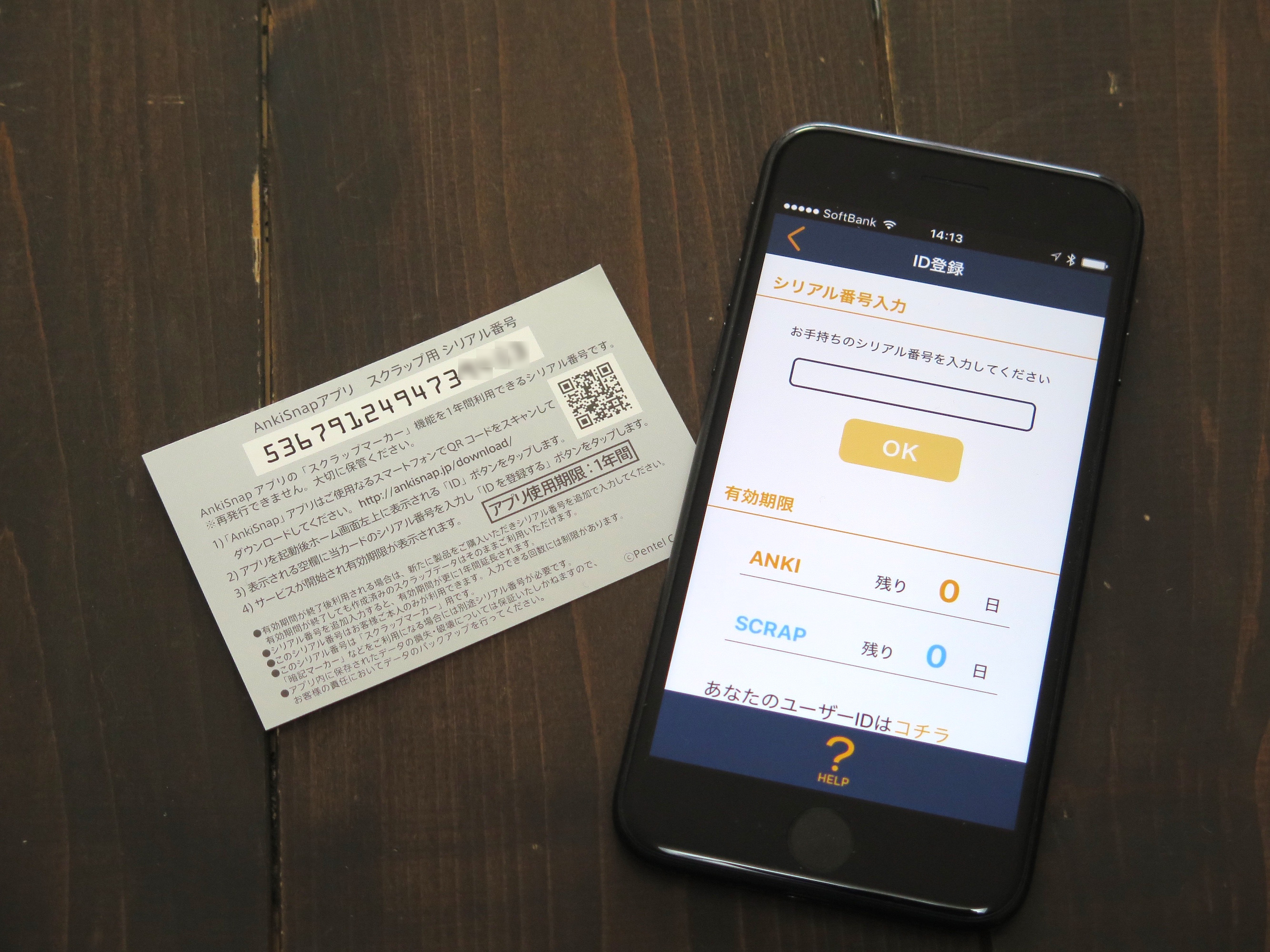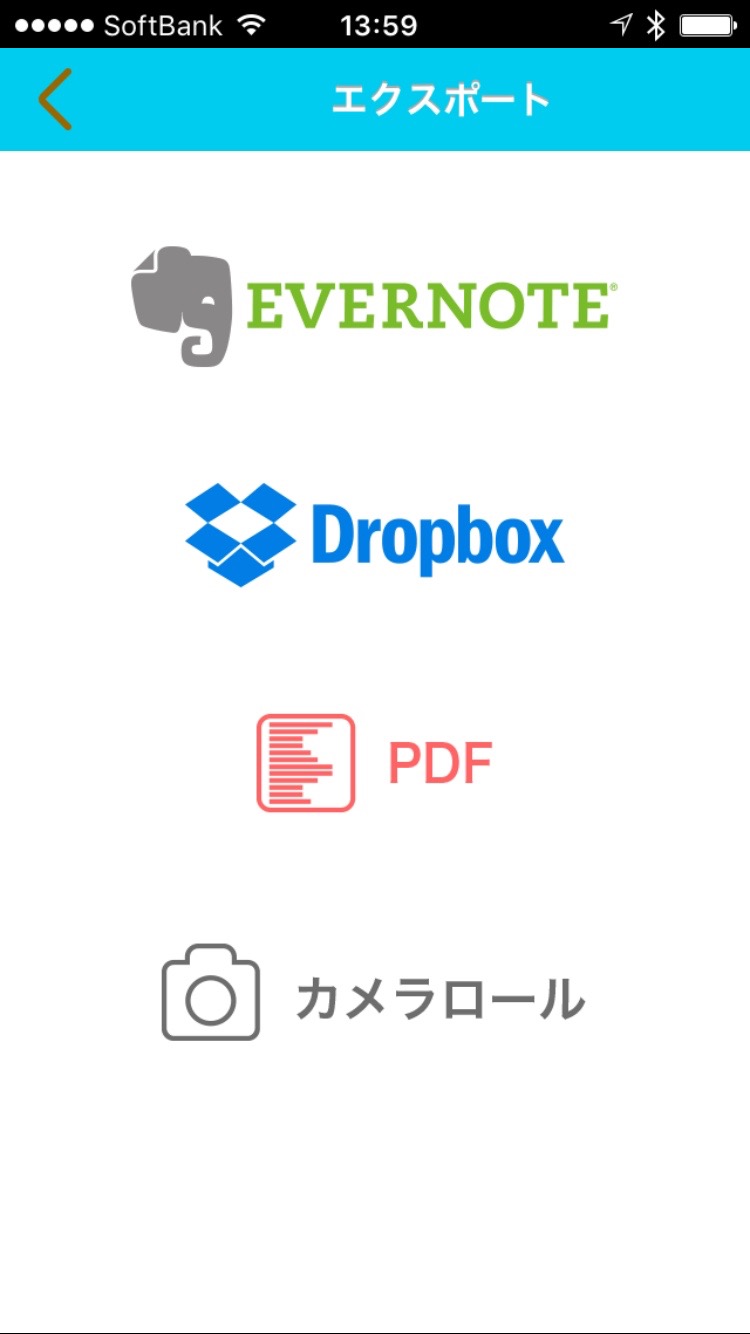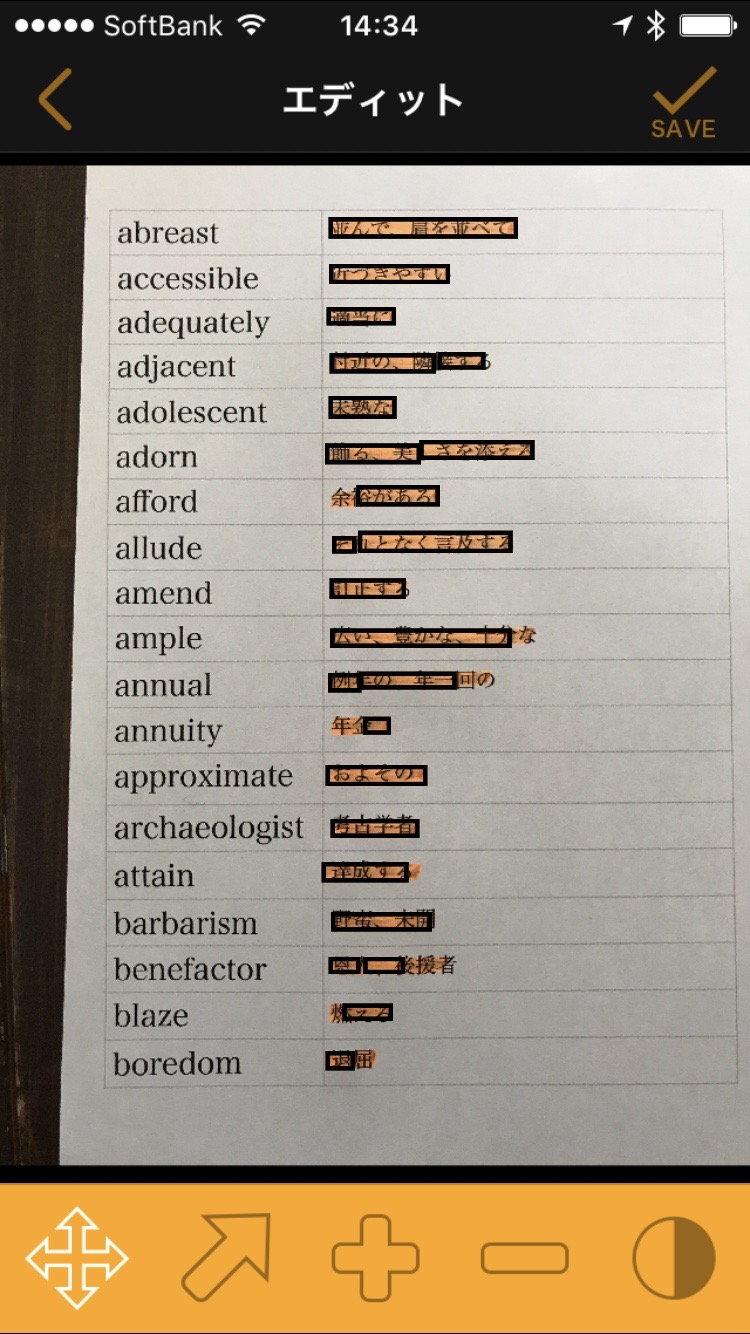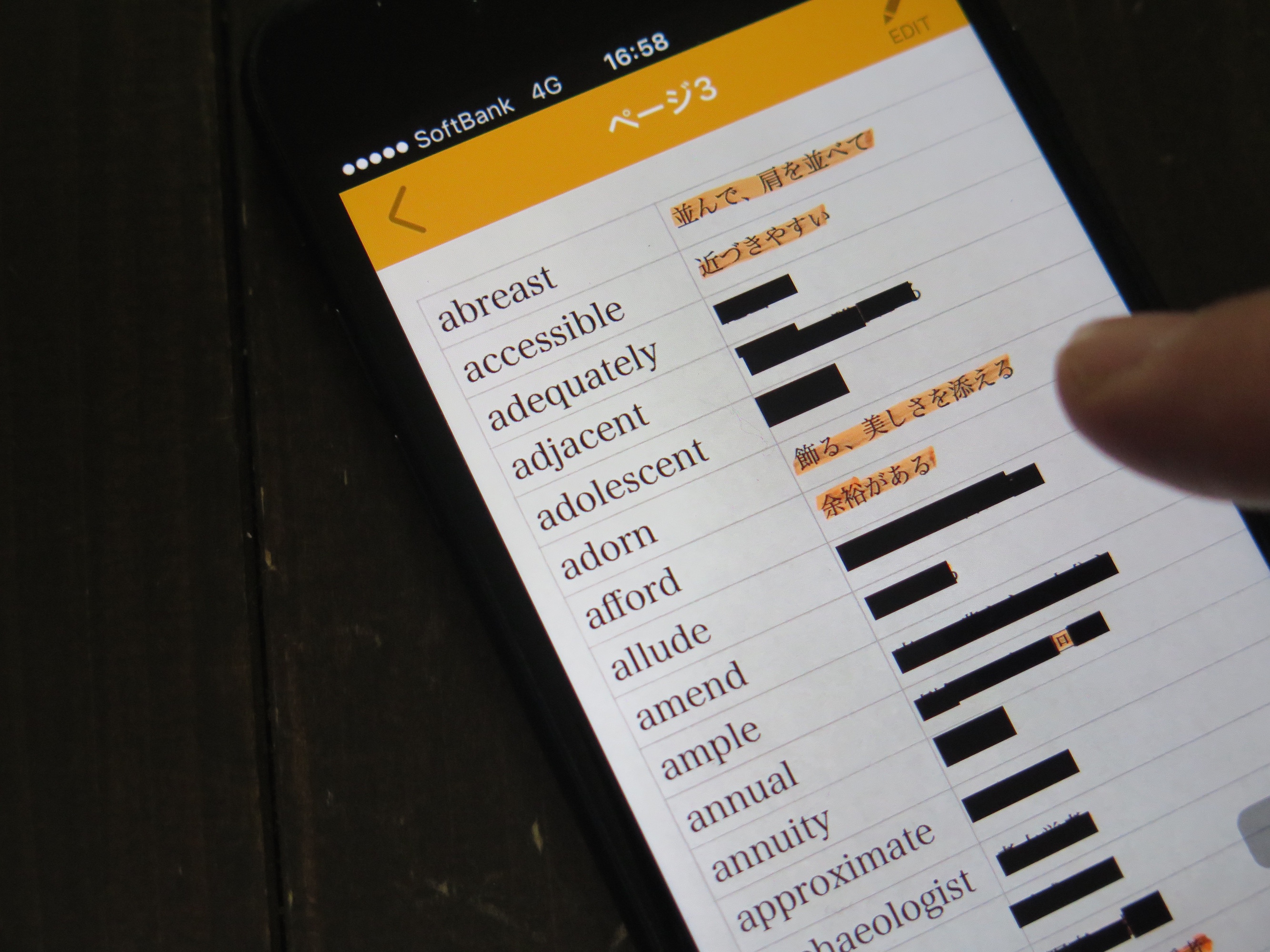オレンジのマーカーは「スマホで暗記」という製品です。暗記したいところをマーカーでなぞって、スマホのアプリを起動。カメラで撮影して読み込むと、なんと、なぞった部分が黒く塗りつぶされて見えなくなります。そしてタップすると見えるというもの。
ブルーのマーカーは「スマホでスクラップ」という製品。こちらは、新聞の記事などスクラップしたい部分をマーカーで囲み、アプリを起動してカメラで撮影して読み込めば、その部分だけが切り抜かれて画像データとして保存できる仕組みです。

▲見た目は普通のマーカー。キャップレスでノックでペン先を出せる
社会に出ても、覚えなくてはならないことはたくさんあります。仕事に必要な情報のスクラップは、日々欠かせないタスクです。このアンキスナップ、学生だけでなく、われわれにこそ役立つツールかもしれない……。というわけで、使い勝手をチェックしてみました。
■マーカーで囲んだ部分だけをデジタルスクラップ!
アンキスナップには、シリアル番号が記載されたカードが付いています。App StoreまたはGoole Playストアから専用アプリ「AnkiSnap」をダウンロードし、アプリにシリアル番号を登録します。
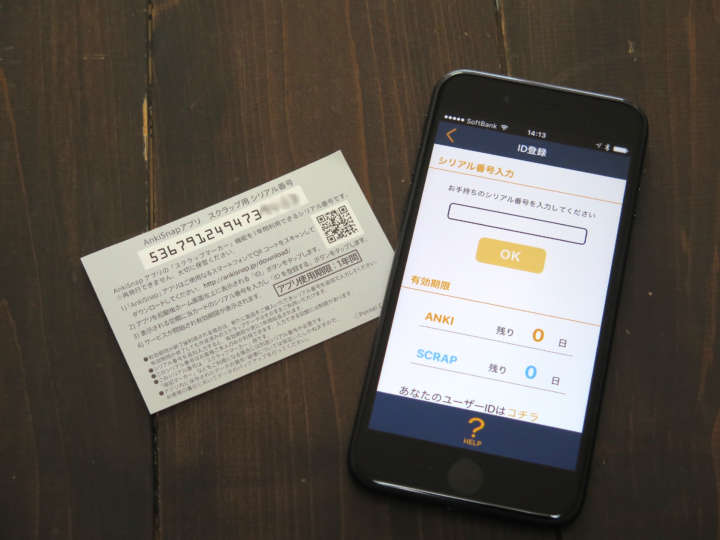
▲「AnkiSnap」アプリを起動して、シリアル番号を入力。「スマホで暗記」「スマホでスクラップ」それぞれのシリアル番号が必要
まず「スマホでスクラップ」を使ってみました。『GoodsPress』を読んでいたら、「これ欲しいかも」という椅子が載っていたので、ブルーのマーカーで囲みました。

▲ブルーのマーカーで記事を囲んだ
続いて「AnkiSnap」アプリを起動。ブルーで囲んだ部分を読み取ります。このとき斜めに撮影しても、四隅が直角になるように補正されて読み取れます。

▲「AnkiSnap」アプリは、「スマホで暗記」を使う際はオレンジ、「スマホでスクラップ」を使う際はブルーの画面表示なのでわかりやすい。カメラのアイコンをタップして、マーカーで囲んだ部分を読み取った

▲マーカーで囲んだ部分だけが切り抜かれて保存される。保存する前に、向きを変えたり、コントラストを調整したりもできる
さらに、保存した画像をコピーしてクラウドに移したり、PDFに変換してメールに添付して送るといったこともできます。新聞や雑誌のスクラップはもちろん、ノートに手書きしたメモの一部もデジタルデータ化して、他の人と共有できるわけです。

▲保存したファイルは「マイフォルダー」を選択するとサムネイルが表示。見たいスクラップをいつでも見られる
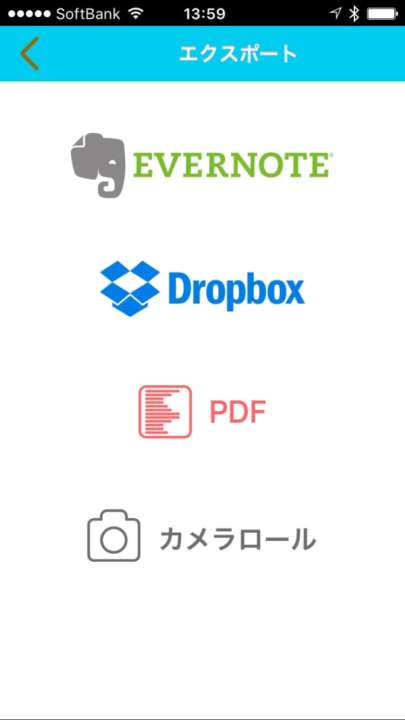
▲Evernote、Dropboxと共有できるほか、PDFに変換したり、スマホ内のアルバムに移したりでもできる